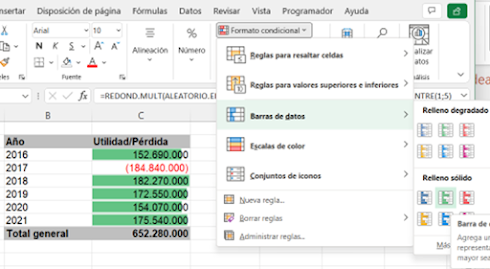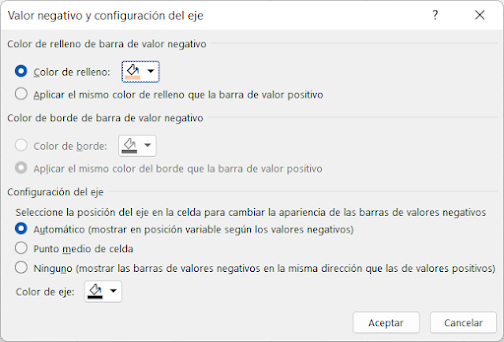Excel cuenta con cuatro herramientas que hacen parte del grupo llamado "Análisis de sensibilidad" o "Análisis y si...", estos comandos son especialmente útiles en lo que se refiere al manejo de presupuestos y sensibilización de modelos ya que permiten "jugar" con las variables dándoles diferentes valores y observando los diferentes cambios en el modelo total.
Este grupo está compuesto por cuatro herramientas:
- Buscar objetivo
- Escenarios
- Tablas de datos
- Solver
BUSCAR OBJETIVO
Esta herramienta funciona como una "regla de tres" en Excel. O sea, te permite calcular que valor debe tomar una celda para poder alcanzar un valor determinado en otra (que está vinculada por medio de una fórmula a la primera). Es decir, podrás ajustar el valor de una celda para obtener un resultado específico en otra.
En esta herramienta participan solo dos celdas:
- Una celda CON fórmula – que es para la cual se conoce el valor deseado
- Una celda SIN fórmula – que es la que Excel debe ajustar para alcanzar el objetivo deseado
Procedimiento para realizar un buscar objetivo
1. Identificar las celdas que participan en el ejercicio
2. Menú datos – Grupo Herramientas de datos – Análisis y si… (o Análisis de hipótesis)
3. Buscar objetivo
Donde
- Definir la celda: es la celda CON fórmula
- Con el valor: Es el valor que debe alcanzar la celda anterior (No se pueden colocar aquí fórmulas)
- Para cambiar la celda: es la celda SIN fórmula
El Mundo del Excel
Un blog para compartir conocimientos de Excel
Translate
Inicio
Worldexcel es un blog creado, inicialmente, con el fin de recopilar, organizar y publicar la información que he usado en mis años de docente en el área de herramientas informáticas en múltiples instituciones educativas, en diferentes empresas y organizaciones y a nivel personal.
Actualmente tengo gran cantidad de información teórica acumulada en diversos documentos y formatos: PDF, Power Point, Word, html. También cuento con incontables ejemplos en Excel: talleres, actividades, evaluaciones, entre otros.
También pretendo, con este blog, mejorar mi aprendizaje de esta importante herramienta al releer esta información, al organizarla y al recibir retroalimentación, por parte de los lectores del blog, tanto en forma de preguntas como con sus comentarios y aportes corrigiendo o complementando la información publicada.
Otro objetivo es profundizar mis escasos conocimientos acerca del marketing digital y la monetización de páginas Web y Blogs.
La información que presento en este blog no está, ni mucho menos, terminada. Tal como mi aprendizaje espero que WorldExcel crezca y se perfeccione cada día.
Este proyecto se pretende desarrollar en varias etapas:
1. Publicar la información que tengo actualmente sobre el tema
2. Actualizar, mejorar y complementar la información
3. Crear y publicar vídeos que complementen la información.
4. Publicar descargables, plantillas, etc.
Actualmente tengo gran cantidad de información teórica acumulada en diversos documentos y formatos: PDF, Power Point, Word, html. También cuento con incontables ejemplos en Excel: talleres, actividades, evaluaciones, entre otros.
También pretendo, con este blog, mejorar mi aprendizaje de esta importante herramienta al releer esta información, al organizarla y al recibir retroalimentación, por parte de los lectores del blog, tanto en forma de preguntas como con sus comentarios y aportes corrigiendo o complementando la información publicada.
Otro objetivo es profundizar mis escasos conocimientos acerca del marketing digital y la monetización de páginas Web y Blogs.
La información que presento en este blog no está, ni mucho menos, terminada. Tal como mi aprendizaje espero que WorldExcel crezca y se perfeccione cada día.
Este proyecto se pretende desarrollar en varias etapas:
1. Publicar la información que tengo actualmente sobre el tema
2. Actualizar, mejorar y complementar la información
3. Crear y publicar vídeos que complementen la información.
4. Publicar descargables, plantillas, etc.
LEC
Formatos condicionales gráficos
FORMATOS CONDICIONALES GRÁFICOS
Descarga la siguiente base de datos con los ejemplos desarrollados.
1- Barras de datos: Coloca en las celdas seleccionadas una gráfica de barras donde el tamaño de la barra lo da el valor de la celda. Es así como se convierten los datos en una gráfica de barras.
En este caso el formato lo da el tipo de barras seleccionadas.
Después de elegir un relleno, este formato se puede editar y se tienen las siguientes opciones:
2- Escalas de color: Coloca en las celdas seleccionadas un color degradado donde el color y el tipo de degradado lo da el valor de la celda.
Sólo se deben seleccionar las celdas a las que se colocará el formato y luego ir a la opción formato condicional - barras de datos y elegir el formato deseado.
Este formato se puede editar y se tienen las siguientes opciones:
3- Conjunto de íconos: Más conocidos como SEMAFOROS, es el más conocido y tal vez el más utilizado de los formatos gráficos. Sirve para colocar íconos que representen el valor de las celdas. Se puede elegir un conjunto de hasta cinco íconos para representar valores.
Cuando se edita la regla de conjunto de iconbos se pueden cambiar las siguientes opciones:
- El estilo del formato, es decir, cambiar conjunto de iconos por barras de datos, escalas de color, etc.
- El estilo de icono, o sea, cambiar el conjunto de iconos elegido por flechas, estrellas u otro
- Cambiar cada icono individual, combinando así iconos de diferentes conjuntos
- Invertir el criterio de ordenamiento según la variable que se esté utilizando, por ejemplo, si se toman las notas académicas mientras más alto será más positivo (este es el utilizado por defecto), pero si se toma una variable como el desempleo el valor más alto será el más negativo
- Mostrar únicamente los iconos y ocultar los valores
- Cambiar el tipo de dato, que es por defecto porcentual, por número, fórmula o percentil
- Modificar los valores que tomará cada icono
Descarga la siguiente base de datos con los ejemplos desarrollados.
1- Barras de datos: Coloca en las celdas seleccionadas una gráfica de barras donde el tamaño de la barra lo da el valor de la celda. Es así como se convierten los datos en una gráfica de barras.
En este caso el formato lo da el tipo de barras seleccionadas.
Después de elegir un relleno, este formato se puede editar y se tienen las siguientes opciones:
Aquí se puede modificar, además del formato, los valores máximo y mínimo para la barra (el valor más bajo/alto, un número determinado, un porcentaje, una fórmula, un percentil o el valor automático).
También se puede dar formato diferente a los valores negativos (incluyendo el eje).
También se puede dar formato diferente a los valores negativos (incluyendo el eje).
Ejemplo1: Colocar a los datos de la hoja pyg un formato condicional de barras de modo que los valores positivos queden de color verde y los negativos queden de color rojo.
Procedimiento:
- Seleccionar la columna utilidad o pérdida (sin el total)
- Ir al menú inicio - grupo estilos - Formatos condicionales
- Elegir la opción barras de datos verde
Procedimiento:
- Seleccionar la columna utilidad o pérdida (sin el total)
- Ir al menú inicio - grupo estilos - Formatos condicionales
- Elegir la opción barras de datos verde
Luego se va a editar el formato para colocar un eje y diferenciar mejor los datos negativos. Así vamos al menú inicio - Formato condicional - Administrar reglas
Hacer clic en el botón editar y en el botón valor negativo y eje
Aquí vamos a cambiar el fondo para los valores negativos por un color rosa y un eje negro, así:
El ejercicio quedará más o menos así (ojo los datos del archivo de ejemplo están aleatorios, así que van a estar cambiando)
2- Escalas de color: Coloca en las celdas seleccionadas un color degradado donde el color y el tipo de degradado lo da el valor de la celda.
Sólo se deben seleccionar las celdas a las que se colocará el formato y luego ir a la opción formato condicional - barras de datos y elegir el formato deseado.
Este formato se puede editar y se tienen las siguientes opciones:
Por ejemplo se puede:
- Elegir si se quiere trabajar con 2 o 3 colores
- Cómo se definirá el valor mínimo y el valor máximo
- Qué colores se combinarán en el degradado
- Elegir si se quiere trabajar con 2 o 3 colores
- Cómo se definirá el valor mínimo y el valor máximo
- Qué colores se combinarán en el degradado
Ejemplo2: Colocar a los datos de la hoja ventas un formato degradado con tonos de azul del más claro al más oscuro.
Procedimiento:
- Seleccionar la columna 2020 (sin el total)
- Ir al menú inicio - grupo estilos - Formatos condicionales
- Elegir la opción escalas de color y elegir cualquier tono
Procedimiento:
- Seleccionar la columna 2020 (sin el total)
- Ir al menú inicio - grupo estilos - Formatos condicionales
- Elegir la opción escalas de color y elegir cualquier tono
Luego se va a editar el formato para colocar un eje y diferenciar mejor los datos negativos. Así vamos al menú inicio - Formato condicional - Administrar reglas
Luego hacer clic en el botón editar y modificar las opciones de color así:
- En estilo de formato elegir 3 colores
- Elegir diferentes tonalidades de azul para los puntos mínimo, medio y máximo
Luego hacer clic en el botón editar y modificar las opciones de color así:
- En estilo de formato elegir 3 colores
- Elegir diferentes tonalidades de azul para los puntos mínimo, medio y máximo
3- Conjunto de íconos: Más conocidos como SEMAFOROS, es el más conocido y tal vez el más utilizado de los formatos gráficos. Sirve para colocar íconos que representen el valor de las celdas. Se puede elegir un conjunto de hasta cinco íconos para representar valores.
Cuando se edita la regla de conjunto de iconbos se pueden cambiar las siguientes opciones:
- El estilo del formato, es decir, cambiar conjunto de iconos por barras de datos, escalas de color, etc.
- El estilo de icono, o sea, cambiar el conjunto de iconos elegido por flechas, estrellas u otro
- Cambiar cada icono individual, combinando así iconos de diferentes conjuntos
- Invertir el criterio de ordenamiento según la variable que se esté utilizando, por ejemplo, si se toman las notas académicas mientras más alto será más positivo (este es el utilizado por defecto), pero si se toma una variable como el desempleo el valor más alto será el más negativo
- Mostrar únicamente los iconos y ocultar los valores
- Cambiar el tipo de dato, que es por defecto porcentual, por número, fórmula o percentil
- Modificar los valores que tomará cada icono
Ejemplo3: En la hoja notas diferenciar los ganadores, perdedores y habilitantes (en la columna nota definitiva) con un ícono así:.
Procedimiento:
- Seleccionar la columna nota promedio
- Ir al menú inicio - grupo estilos - Formatos condicionales
- Elegir la opción conjunto de iconos - indicadores - 3 símbolos (en circulo)
Procedimiento:
- Seleccionar la columna nota promedio
- Ir al menú inicio - grupo estilos - Formatos condicionales
- Elegir la opción conjunto de iconos - indicadores - 3 símbolos (en circulo)
- Edite la regla modificando el tipo y los valores de límites, así:
| Anterior... | Siguiente... |
Funciones de Texto
Las funciones de texto son especialmente importantes para modificar y estandarizar la información importada de otras fuentes o bases de datos diseñadas por otras personas.
TD - Conceptos básicos
CONCEPTOS BÁSICOS
1. Definición de tabla dinámica
- Una tabla dinámica comprende una serie de datos en forma de resumen que agrupan aspectos concretos de una información global.
- Es dinámica porque nos permite ir obteniendo diferentes totales, filtrando datos, cambiando la presentación de los datos, visualizando o no los datos origen, etc...
Suscribirse a:
Comentarios (Atom)